WEDSTRIJD-SCHERM
Tijdens een wedstrijd moet je niet alleen in de gaten houden wat er om je heen op het veld gebeurt.
Zorg ook dat je alle andere belangrijke informatie op het wedstrijdscherm bijhoudt.
WEDSTRIJDSCHERM
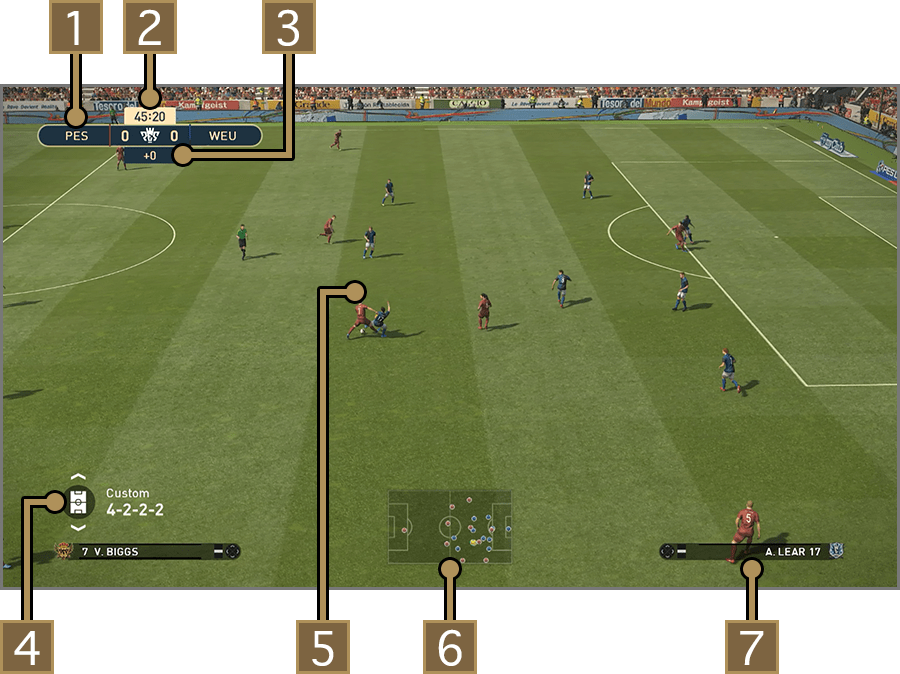
| 1SCORES | |
|---|---|
| 2VERSTREKEN TIJD | |
| 3EXTRA TIJD | Toegevoegde tijd na elke helft. De hoeveelheid kan per wedstrijd verschillen. |
| 4PICTOGRAM TACTIEKEN | Druk op de richtingstoetsen OMHOOG en OMLAAG om te wisselen tussen AANVALLENDE, VERDEDIGENDE en AANGEPASTE vooraf bepaalde tactieken. • Verdwijnt binnen enkele ogenblikken na een wijziging. |
| 5SPELERSCURSOR | |
| 6RADAR | Toont de positie van de bal en alle spelers. |
| 7SPELERSVAK |
Je kunt de onderstaande opties AAN of UIT zetten door "Systeeminstellingen" > "Wedstrijdscherminstellingen" te kiezen. Aan het einde van de eerste helft kun je zien hoe je team tot dusverre heeft gepresteerd.
• De weergegeven informatie is afhankelijk van de modus waarin je speelt.
SPELERSCURSOR
De spelerscursor wordt boven de speler weergegeven die je nu bestuurt. Deze cursor kan van kleur veranderen, afhankelijk van de status van de speler. De cursorinstellingen zoals de naam van de cursor e hoe de cursor veranderd kan worden, kan worden ingesteld in de ondersteuningsinstellingen.
| Standaardspelerpictogram | |
|
De indicator voor de volgende speler wordt weergegeven op de speler waar de cursor op komt te staan bij het veranderen.
|
|
|
Geeft aan dat de speler buitenspel staat (Alleen van toepassing als je de cursor in Cursorinstellingen hebt ingesteld op Vast). |
WAT BETEKENEN AL DIE METERS?
De krachtmeter wordt onder de speler weergegeven zodra je hem laat passen of schieten.
Bij de hervatting van dode spelmomenten wordt de krachtmeter boven de radar weergegeven.
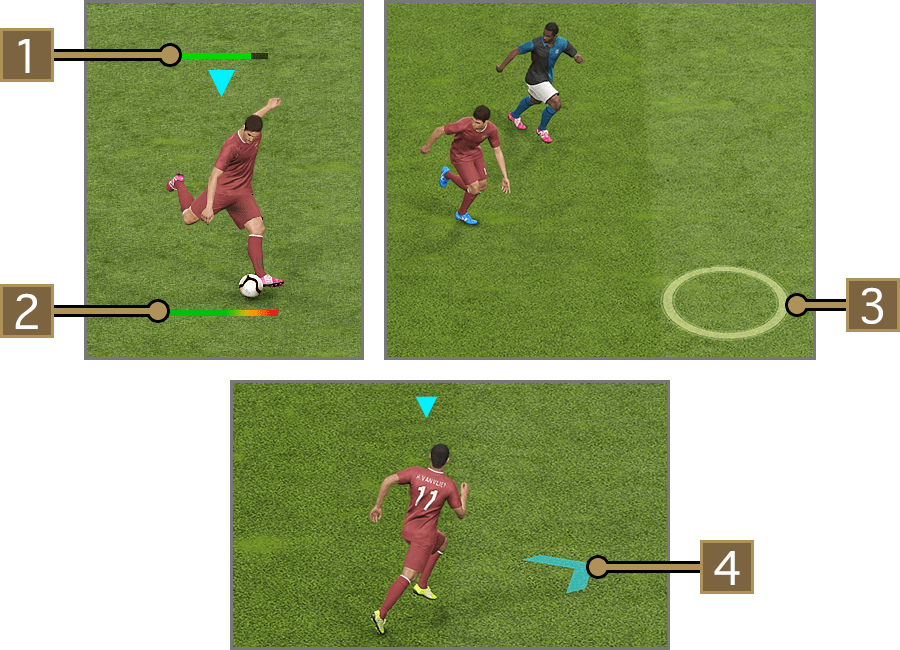
| 1UITHOUDINGSVERMOGEN |
Geeft het uithoudingsvermogen van een speler aan. Wanneer een speler uitgeput raakt, wordt de meter rood en lopen statistieken van de speler terug. Kan AAN of UIT worden gezet door 'Systeeminstellingen' |
|---|---|
| 2KRACHTMETER | Vul de meter door de bal te spelen (of in te gooien). De speler speelt (of gooit) de bal zodra je de knop loslaat of de balk vol is. |
| 3ICOON GEAVANCEERDE BESTURINGEN | Wordt weergegeven als geavanceerde besturingen voor passen en schieten worden gebruikt. |
Je kunt de richtlijnen (bij handmatig passen), de doellijnen (markeren de speler voor Van de Bal-besturing), of positielijnen (geven de optimale positie van de speler aan) weergeven door de bijbehorende instellingen in 'Bewerk spelersgegevens' te activeren.
| 4Positie-indicatie |
|---|
WAT BETEKENT HET SPELERVELD?
De uithoudingsvermogenbalk wordt boven de naam van de speler aangegeven en de krachtbalk wordt eronder aangegeven. Je kunt ook het huidige aanvallende/verdedigende niveau en geactiveerde geavanceerde instructies bekijken.
Een gele kaart wordt naast de naam van een speler aangegeven als hij een gele kaart heeft ontvangen (waarschuwing).
Aanvallend/verdedigend niveau |
Het bovenste pictogram staat voor meer aanvallen. |
|---|---|
Geavanceerde instructies |
De pictogrammen OMHOOG en OMLAAG geven de aanvallende instructies aan en de pictogrammen LICHT en LINKS de verdedigende instructies. Als een geavanceerde instructie AAN is gezet, knippert het pictogram. |
WISSELPICTOGRAM
De onderstaande icoontjes verschijnen als er wordt gewisseld.
| SPELER IN | |
| SPELER UIT |

-
Het uithoudingsvermogen van een speler neemt geleidelijk af tijdens een wedstrijd. Door constant sprintjes te trekken neemt het uithoudingsvermogen snel af. Wanneer dit laag is, worden spelers langzamer en zwakker tijdens het schieten en duels. Het is het beste om uitgeputte spelers zo snel mogelijk te wisselen.
Snelle wissel
Als het spel wordt onderbroken, zie je onderin het scherm de optie "Wissels" verschijnen. Als je op dat moment op de linkerkant van het touchpad drukt, kun je het menu Snelle wissel oproepen.
Dit is een eenvoudige manier om een wissel uit te voeren zonder naar het menu Strategie te gaan.
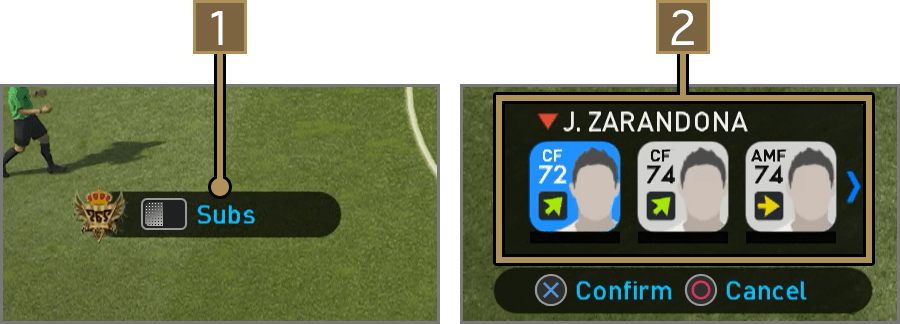
| 1Weergave Snelle wissel | Druk op de linkerkant van het touchpad terwijl deze knop wordt weergegeven. |
|---|---|
| 2Spelers | Kies eerst de speler die gewisseld gaat worden en selecteer vervolgens de speler op de bank die in zijn plaats gaat spelen. De lijst met bankzitters is gesorteerd op de positie van de speler die wordt gewisseld en vervolgens op de algemene beoordeling van de speler. |

-
Wanneer het uithoudingsvermogen van een speler afneemt, kan hij zich druk gaan maken over zijn benen. Als hij in deze toestand blijft doorspelen, loopt hij kans op een ernstige blessure dus wellicht kun je hem dan beter wisselen.
- PAUZEMENU
-
Je kunt het pauzemenu tijdens de wedstrijd openen door op de OPTIONS-toets te drukken. Lees voor meer informatie over elke optie de bijbehorende helptekst op het scherm. Als je vanuit het pauzemenu wilt terugkeren naar de wedstrijd, druk je op de OPTIONS-toets of
 .
.
- Invloed van de veldtoestand
-
Als het speelveld nat is, glijden de spelers sneller uit en vallen ze sneller. De beweging van de bal wordt ook beïnvloed door de conditie van het speelveld. Denk tijdens de wedstrijd altijd aan de conditie van het speelveld en pas je speelstijl aan om de effecten ervan te verminderen.